Win7系统Ifox视频格式怎么转换MP4视频格式
摘要:Win7系统Ifox视频格式怎么转换MP4视频格式:1、把下载后的视频文件后缀从“.ifox”改为“.mp4”即可在其他播放器中播放;2、如...
Win7系统Ifox视频格式怎么转换MP4视频格式:
1、把下载后的视频文件后缀从“.ifox”改为“.mp4”即可在其他播放器中播放;

2、如果更改后仍无法播放,可能是你隐藏了文件类型的扩展名。操作如下:找到工具-文件夹选项-查看,取消勾选“隐藏已知文件类型的扩展名”即可;
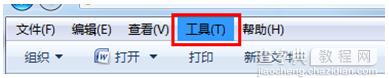
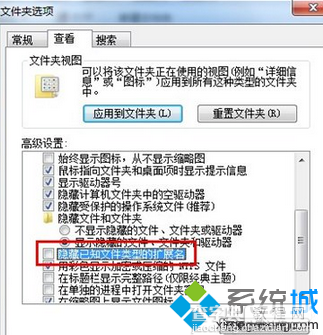
3、IFOX-右键-重命名-把后缀名改为mp4;
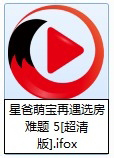
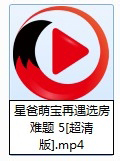
4、这是会弹出一个重命名的提示,不用管它,点“是”;
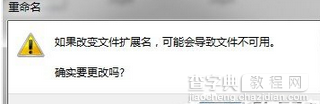
5、好了,这样就转换完成了,很简单吧。
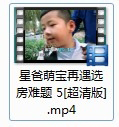
【Win7系统Ifox视频格式怎么转换MP4视频格式】相关文章:
上一篇:
win7系统突然重启的八种原因和解决方法
下一篇:
win7怎么取消开机密码
